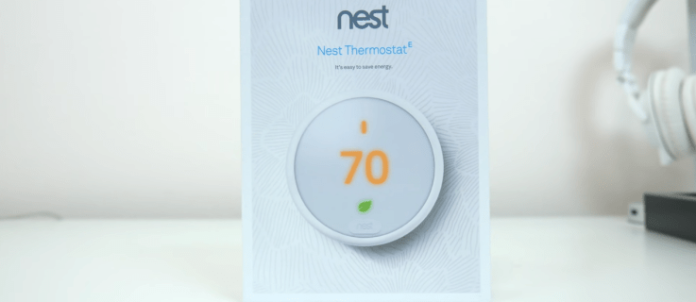I termostati intelligenti sono uno sviluppo tecnologico molto utile, ma funzionano in modo efficiente solo quando sono connessi a Internet. Se modifichi il router o ne aggiorni le impostazioni, dovrai anche modificare le impostazioni Wi-Fi del termostato in modo che possa mantenere automaticamente la giusta temperatura in casa. Se ti stai chiedendo come farlo, siamo qui per aiutarti.
Oggi ti spiegheremo come connettere il tuo termostato Nest, Nest E o Nest Learning a una nuova rete Wi-Fi. Spiegheremo anche come aggiornare la password di un Wi-Fi esistente sul tuo Nest. Inoltre, condivideremo le istruzioni per la risoluzione dei problemi di connessione.
Come cambiare la rete Wi-Fi su un nido
Per cambiare il Wi-Fi a cui si connette il tuo termostato Nest, devi disconnetterlo dall’app Google Home e configurare tutto dall’inizio. Per farlo, dovrai accedere sia all’app Home che al termostato. Segui le istruzioni seguenti:
- Avvia l’app Google Home e seleziona il termostato Nest sullo schermo.
- Tocca “Impostazioni”, quindi “Rimuovi”.
- Vai al tuo termostato e tocca “Impostazioni” su di esso, quindi “Account”.
- Seleziona “Disconnetti”.
- Torna all’app Home e tocca l’icona più nell’angolo in alto a sinistra dello schermo.
- Tocca “Configura un prodotto Nest” per avviare una nuova configurazione del termostato Nest.
- Scansiona il codice QR che si trova sul retro del termostato Nest utilizzando l’app Home.
- Segui le istruzioni sullo schermo. Quando raggiungi la sezione “Inizia”, tocca “Già installato”.
- Puoi saltare la maggior parte dei passaggi se il termostato è impostato correttamente. Quando vedi la pagina di configurazione del Wi-Fi, trova la tua nuova rete e selezionala. Inserisci la tua password Wi-Fi se richiesta.
Se possiedi il termostato Nest E o Nest Learning, procedi nel seguente modo per cambiare la tua rete Wi-Fi:
- Vai al tuo termostato e premi l’anello per accedere al menu.
- Tocca “Impostazioni”.
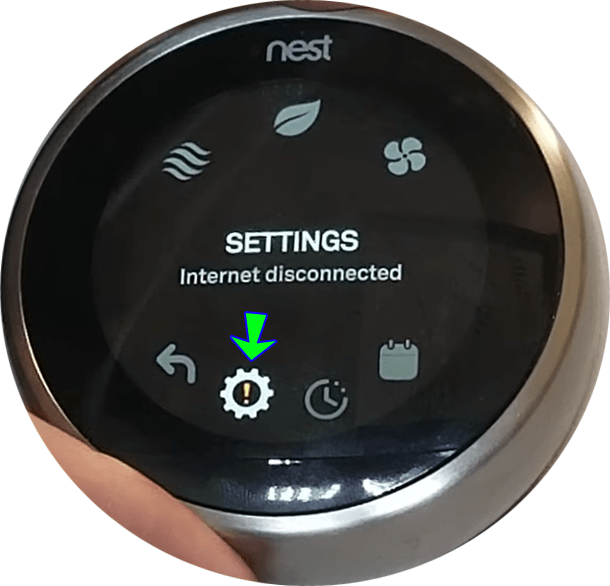
- Ruota l’anello del termostato e tocca “Ripristina”.

- Tocca “Rete”, quindi “Ripristina” per eliminare le impostazioni Wi-Fi correnti.
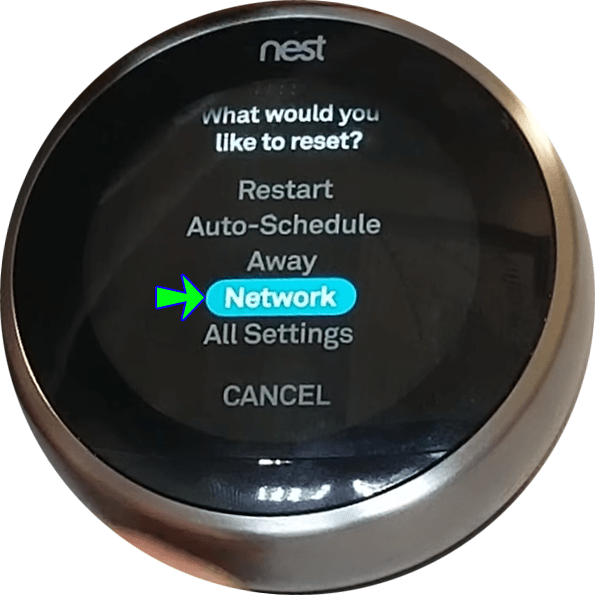
- Premi nuovamente l’anello del termostato per tornare al menu principale.
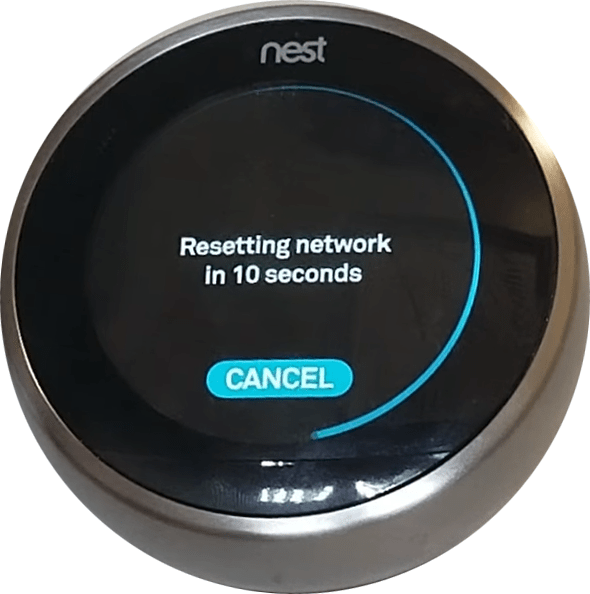
- Vai a “Impostazioni”.
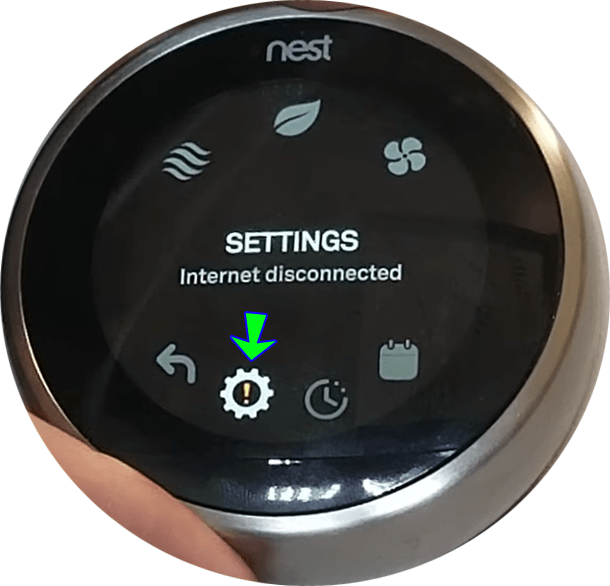
- Tocca “Rete”.
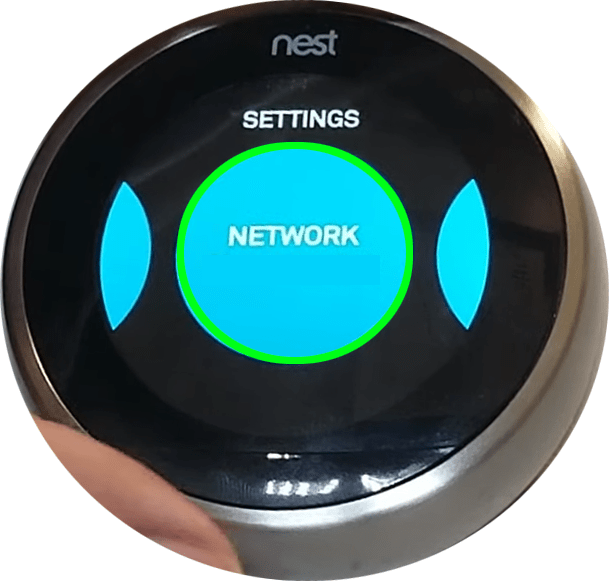
- Trova la tua nuova rete Wi-Fi, toccala e inserisci la password.
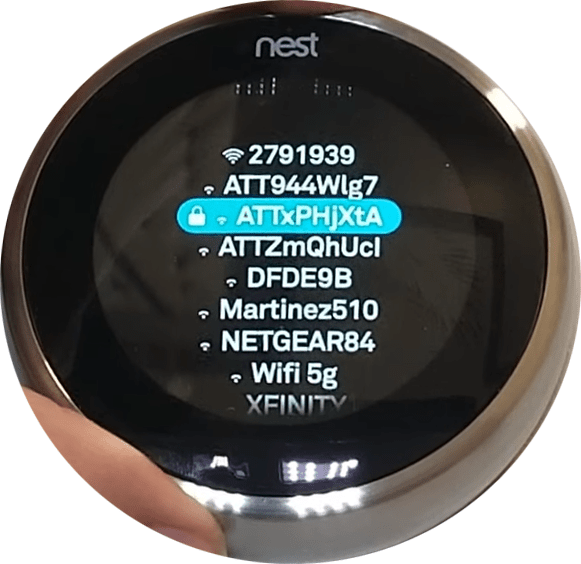
Come aggiornare la password su una rete Wi-Fi esistente su un Nest
Dopo aver aggiornato il nome o la password della rete Wi-Fi esistente, il termostato verrà disconnesso. Sfortunatamente, non c’è modo di aggiornare rapidamente la password. Dovrai ricollegare il termostato Nest alla rete come faresti con un nuovo Wi-Fi. Segui i passaggi seguenti:
- Apri l’app Google Home sul tuo telefono o computer e seleziona il termostato sullo schermo.
- Passa a “Impostazioni”, quindi “Rimuovi”.
- Vai al termostato e tocca “Impostazioni”, quindi tocca “Account”.
- Tocca “Disconnetti”.
- Apri di nuovo l’app Home e tocca l’icona più nell’angolo in alto a sinistra.
- Tocca “Configura un prodotto Nest”.
- Vai di nuovo al termostato e scansiona un codice QR che si trova sul retro tramite l’app Home.
- Segui le istruzioni di configurazione sullo schermo. Puoi saltare tutti i passaggi a parte la configurazione del Wi-Fi.
- Quando raggiungi le opzioni Wi-Fi, seleziona il nome della tua rete e inserisci la nuova password.
Se possiedi il termostato Nest E o il termostato Nest Learning, le istruzioni sono leggermente diverse. Ecco come aggiornare la tua password Wi-Fi esistente con questi dispositivi:
- Vai al tuo termostato Nest e premi l’anello per accedere al menu.
- Vai a “Impostazioni”.
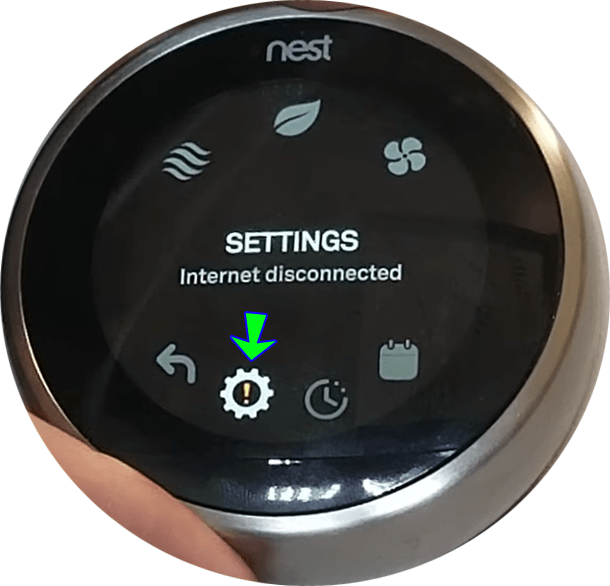
- Accendi l’anello del termostato e scegli “Ripristina”.

- Tocca “Rete”, quindi “Ripristina”.
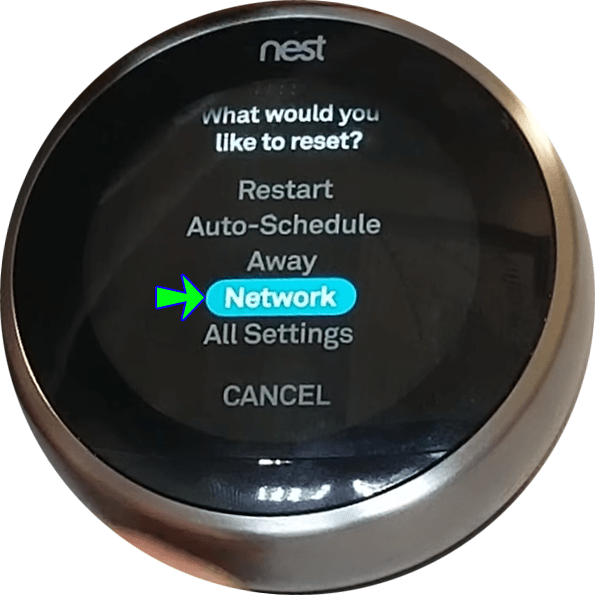
- Premi nuovamente l’anello del termostato per tornare al menu principale.
- Vai a “Impostazioni”.
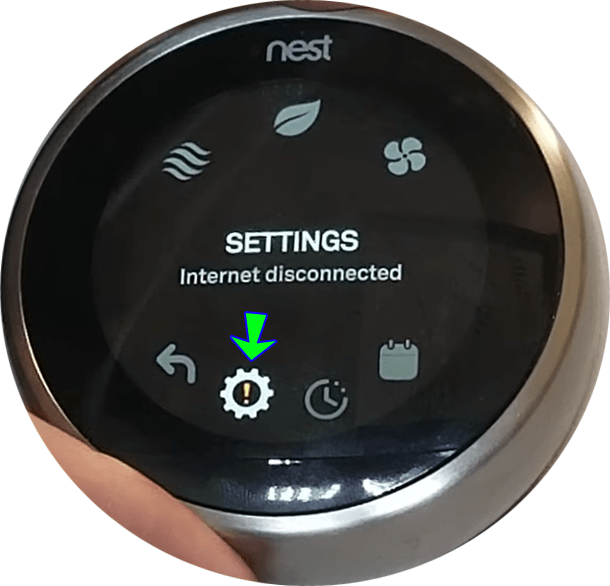
- Ruota l’anello del termostato per selezionare “Rete”.
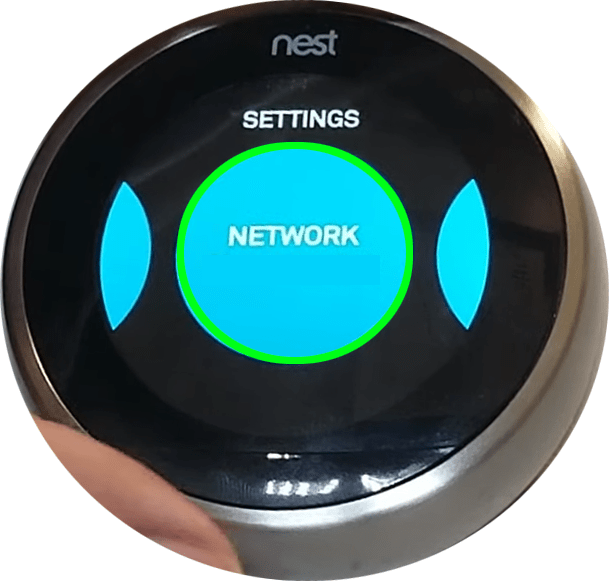
- Trova il nome della tua rete e inserisci la tua nuova password.
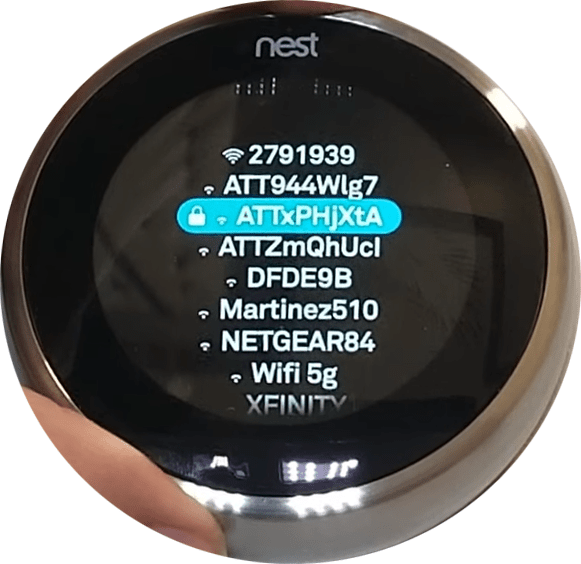
Domande frequenti
In questa sezione, risponderemo ad altre domande relative alla configurazione di una connessione Wi-Fi sul termostato Nest.
Come posso correggere l’errore “Impossibile connettersi”?
Se riscontri problemi con la connessione del termostato a una rete Wi-Fi e viene visualizzato il messaggio “Impossibile connettersi”, prova innanzitutto a riavviare il termostato:
1. Tocca “Impostazioni” sullo schermo del termostato.
2. Seleziona “Riavvia” e conferma la tua scelta.
3. Attendi il riavvio del termostato e prova a connetterti nuovamente al Wi-Fi.
Se il riavvio del termostato Nest non aiuta, prova a riavviare il router o controlla la connessione di rete su un altro dispositivo. Anche se il tuo router funziona correttamente, il problema potrebbe risiedere nelle sue impostazioni. Assicurati che il firewall o il controllo genitori non blocchino l’accesso del termostato al Wi-Fi. Se nessuno dei punti sopra menzionati aiuta, il tuo router potrebbe non essere compatibile con il termostato. A volte, anche il termostato potrebbe non connettersi a causa di una batteria scarica. Segui i passaggi seguenti per sostituire le batterie del termostato Nest:
1. Acquista due batterie alcaline AAA da 1,5 Vatt da un produttore di fiducia.
2. Rimuovere il display del termostato.
3. Estrarre le vecchie batterie del termostato.
4. Inserisci nuove batterie nel termostato. Assicurati di inserirli nel modo corretto, collegando “+” sulle batterie con “-” sulla base e il contrario.
A volte, il termostato potrebbe richiedere alcuni minuti per individuare tutte le reti Wi-Fi disponibili. Attendi un po’ finché le nuove reti disponibili non smettono di apparire sullo schermo.
Rimani connesso
Speriamo che la nostra guida ti abbia aiutato a modificare le impostazioni Wi-Fi sul tuo termostato Nest. Per evitare problemi di connessione di rete in futuro, assicurati di sostituire regolarmente le batterie del termostato. Prima di installare eventuali aggiornamenti di sicurezza sul router, verifica la loro compatibilità con il termostato Nest.
Desideri che la password Wi-Fi sul tuo Nest possa essere aggiornata più facilmente, senza dover eseguire l’intero processo di configurazione? Condividi i tuoi pensieri nella sezione commenti qui sotto.